Hoe WhatsApp-back-up te repareren die vastzit in 2022
Heb je ooit gehad Back-upfunctie van WhatsApp eerder vast komen te zitten?
Het kan een zijn ronduit frustrerende ervaring voor gebruikers, vooral als je een back-up wilt maken van je WhatsApp-gegevens omdat je iets anders met de app wilt doen, zoals het terugzetten naar een ander besturingssysteem or naar een nieuwe telefoon.
Maar maak je geen zorgen! Er zijn meerdere manieren om te repareren WhatsApp-back-up zit vast.
Inhoud
Hoe WhatsApp-back-up vast te zetten: stap voor stap
Het kan frustrerend zijn dat je kostbare WhatsApp-gegevens vastlopen.
Als je back-up vastloopt, zijn er veel manieren om dit in beide op te lossen Android- en iPhone-versies. Met deze stappen kun je op elk moment een back-up maken van WhatsApp, ongeacht of je een iPhone of Android hebt.
WhatsApp-back-up repareren vast op Android-apparaat
Methode 1: Werk WhatsApp bij naar de nieuwste versie
Een verouderde versie van de app kan de efficiëntie van de app verminderen en zelfs leiden tot bugs, zoals wanneer uw back-up vastloopt.
- Ga naar uw Google Play Store en tik op je profielfoto.

- Kies uit de opties Apps en apparaten beheren.

- U ziet twee tabbladen: Overzicht en Beheren. Kiezen Beheren.

- Hier ziet u een lijst met alle apps je hebt op je Android. U kunt ook op de klikken Updates beschikbaar om te zien of WhatsApp moet worden bijgewerkt.

- Als dat zo is, gewoon vink het vakje aan En klik op de knop update knop in de rechterbovenhoek.

- Ook zoek naar WhatsApp en kijk of er updates zijn.

Probeer hierna opnieuw een back-up van WhatsApp te maken en kijk of het back-upproces kan worden voltooid.
Methode 2: Google Play bijwerken
Soms kan het jouw Google Play Services dat veroorzaakt de fout.
Net als voorheen, is een van de gemakkelijkste manieren om dit probleem op te lossen, door deze specifieke app op uw telefoon bij te werken. Hier is hoe.
- Ga naar de Google Play Store en navigeer naar de Beheer apps en apparaten.

- Druk op Beheren en zoek naar de knop Play Services. U kunt ook naar de Updates beschikbaar tabblad om te zien of het moet worden bijgewerkt.

- Als de app een oude versie is, zou je de . moeten zien Google Play Services-app op de lijst. Als je dat doet, kies je het en klik je op de update knop. Als dit niet het geval is, gaat u verder met de volgende oplossing.

Methode 3: Controleer uw Google-accountverbinding
Je WhatsApp-account heeft een actief Google-account back-ups te maken. Een probleem daar kan problemen veroorzaken met Whatsapp back-up.
Om dat te doen, moet je WhatsApp Messenger openen en de verbinding met je Google-account of Google Drive herstellen.
- Start WhatsApp vanaf je telefoon en tik op de drie-punts knop in de rechterbovenhoek van de interface.

- Klik in het vervolgkeuzemenu Instellingen.

- Er zal een lijst met opties zijn waaruit u kunt kiezen — klik op chats.

- Kies vervolgens Chatback-up.

- Hier ziet u de Google account gekoppeld aan je WhatsApp. Als u er geen heeft, kunt u hierop klikken om uw account toe te voegen.

- Als er een is, controleer dan of het nog steeds uw actieve account is of verander het in een nieuw account.

Methode 4: Gegevens en cache wissen
Soms moet u de netwerkinstellingen opnieuw instellen, maar soms zijn het de gegevens en het cachegeheugen die de problemen voor uw app veroorzaken. Uw gegevens en cache wissen kan veel problemen oplossen.
WhatsApp-gegevens
Mogelijk hebt u te veel WhatsApp-back-ups die alle ruimte op uw uploadlocatie in beslag nemen. De oudste opruimen moet er wat opslagruimte voor vrijmaken.
Dat kan met de volgende stappen.
- Ga in uw browser naar de Google Drive-website. Tik op de startpagina op de tandwiel icoon in de rechterbovenhoek van de interface.

- Dit zal een tonen drop-down menu. Kies uit het menu Instellingen.

- U wordt dan naar een zwevend venster voor de Google Drive-opties. Kies de Tabblad Apps beheren aan de linkerkant van het raam.

- U ziet dan alle Google Drive-apps als Cloud backup. Zoeken WhatsApp in de lijst met apps die toegang hebben tot Drive.
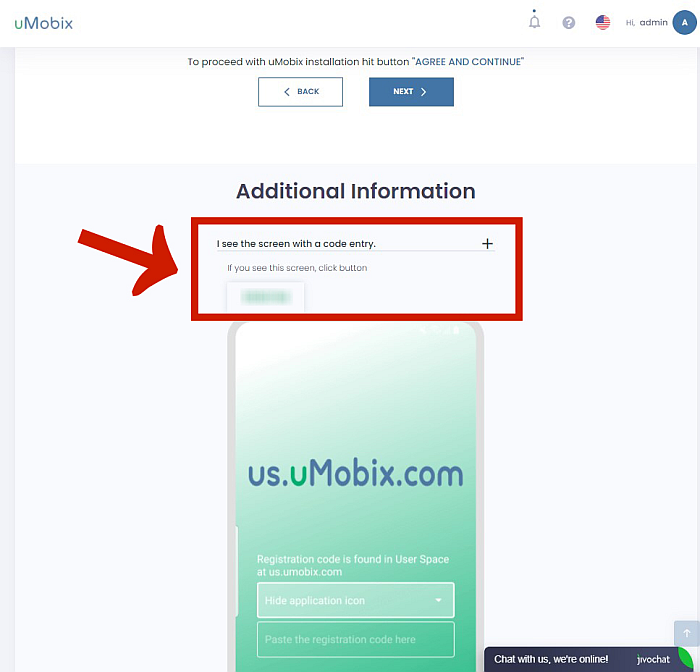
- Zodra u het ziet, klikt u op de vervolgkeuzelijst OPTIES knop aan de zijkant.
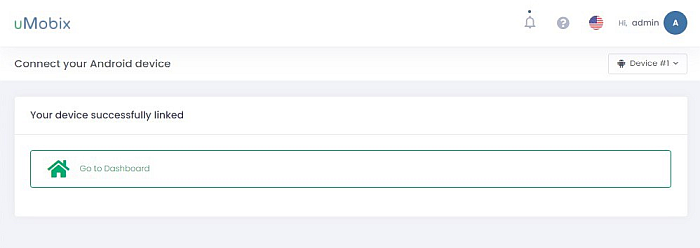
Dit toont u de optie om: loskoppelen van Drive. Klik om uw gegevens te verwijderen en koppel WhatsApp los om uw back-upstatus te vernieuwen.
WhatsApp-cache
Nu je wat ruimte hebt gemaakt voor WhatsApp op je Drive, moet je wis de cachegegevens dat kan ook voor problemen zorgen.
Dat kan met deze stappen.
- Ga naar je telefoon opslag.
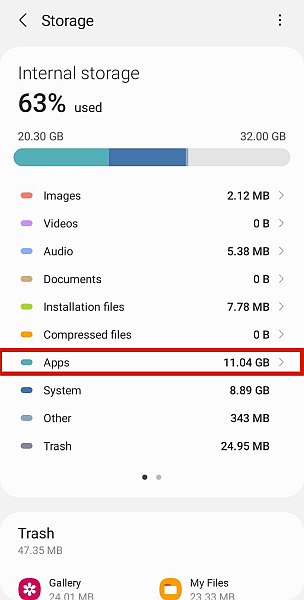
- Vanaf hier ziet u een lijst met geïnstalleerde apps op je telefoon. Zoek WhatsApp en klik erop.
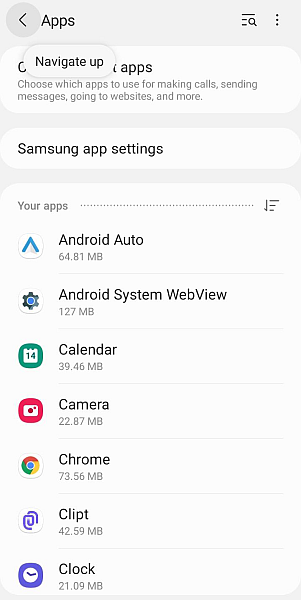
- Probeer te zoeken naar de Cache-knop wissen en tik erop om de app-cache te wissen.
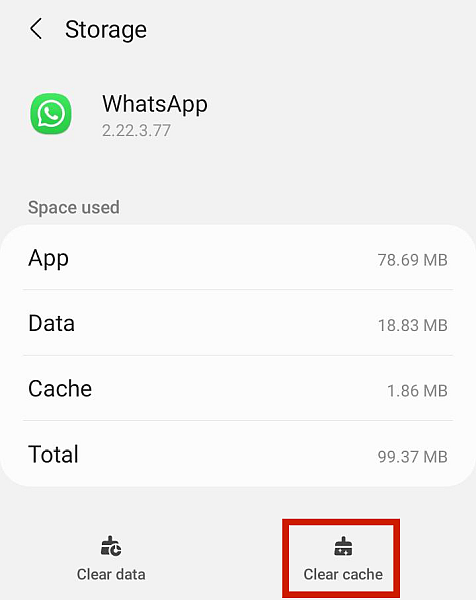
WhatsApp-back-up repareren vast op iPhone
Nu u weet hoe u uw vastgelopen WhatsApp-back-up op een Android-apparaat kunt repareren, is het tijd om te leren hoe u dit op een iPhone kunt doen.
Methode 1: Controleer op iCloud-problemen
WhatsApp gebruikt iCloud back-up om je WhatsApp-back-upgegevens op te slaan, dus je moet ervoor zorgen dat je iCloud-verbinding is vrij van problemen vanaf het begin.
Hier zijn een aantal manieren om WhatsApp-back-up te detecteren en te repareren die vastzit op de iPhone of een ander iOS-apparaat met iCloud-back-up.
Controleer op problemen met de serververbinding
Als je problemen hebt met je WhatsApp-back-up, zou iCloud-server het eerste moeten zijn dat je controleert.
Ga gewoon naar de Systeemstatuspagina om de huidige status van Apple-servers te controleren.
Controleer iCloud-opslag
Als uw iCloud-station heeft geen ruimte meer, kunt u geen nieuwe WhatsApp-chatback-up maken.
Volg deze instructies om iCloud-opslag te controleren.
- Lanceren Instellingen en tik op je Apple-profiel.
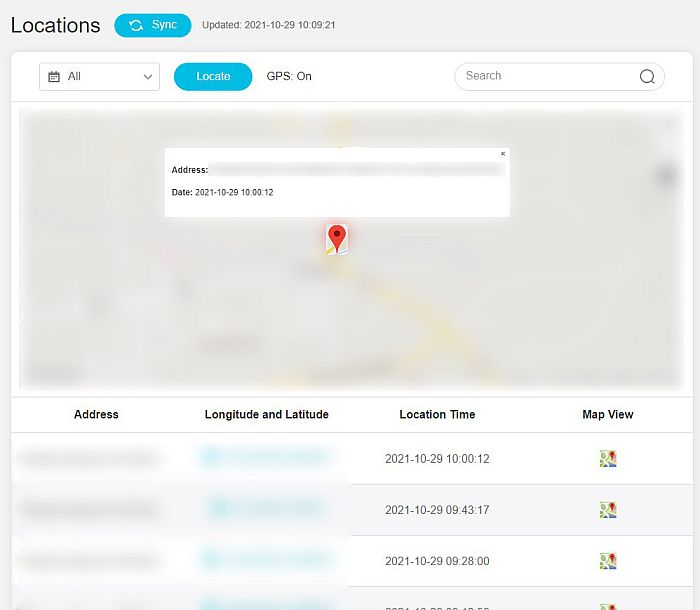
- Dan kies iCloud uit de lijst met opties.
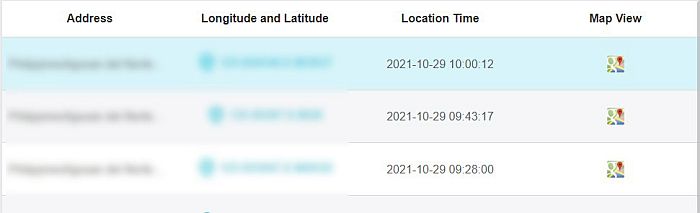
- Om het iCloud-gebruik in meer detail te bekijken, selecteert u Beheer Opslag.
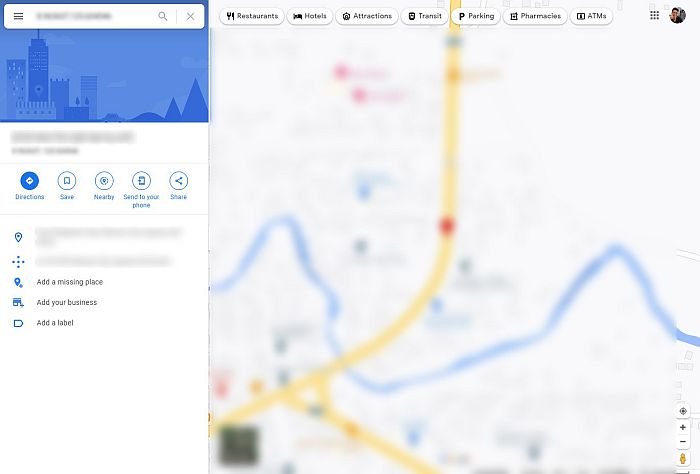
Een back-up verwijderen
Je WhatsApp-chatback-up kan vastlopen vanwege bugs die worden veroorzaakt door te veel WhatsApp-gegevens die zijn opgeslagen op de iCloud.
Om dit probleem mogelijk op te lossen, een WhatsApp-back-up verwijderen van uw iCloud-account met de volgende stappen.
- Ga naar iCloud-opslag door Instellingen te starten en vervolgens op . te tikken Profiel.
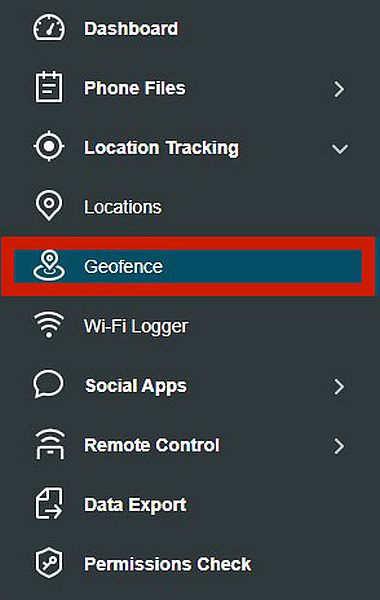
- Kies uit de opties iCloud om de apps op uw iCloud-back-up te zien.
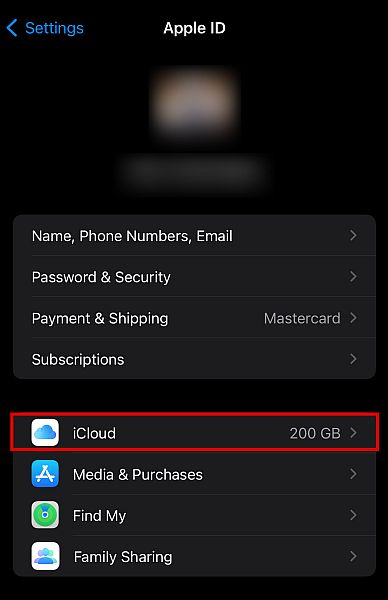
- Je zou dan een moeten zien Wisselknop voor back-up naast de pictogrammen. Zoek WhatsApp en tik erop om het uit te schakelen.
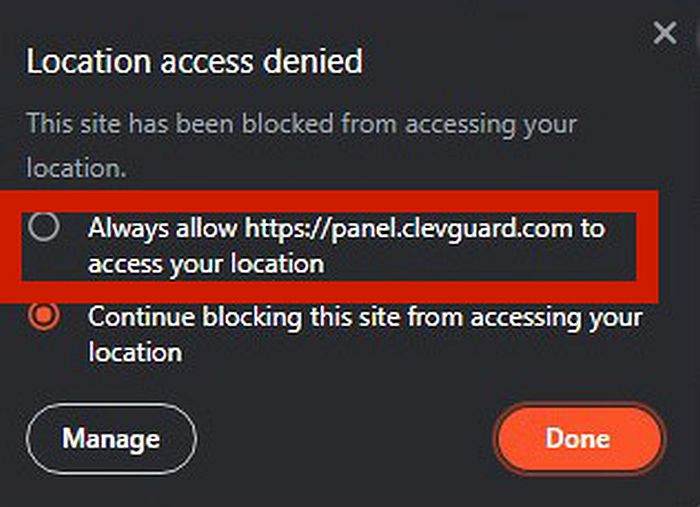
Door dit te doen, verwijder je in feite de vorige WhatsApp-chatback-up om ruimte te maken voor een nieuwe.
Methode 2: Voer een algemene reset uit
Als niets anders werkt, kun je het altijd proberen een algemene reset uitvoeren op uw apparaat. Zorg ervoor dat u de back-upfunctie van iPhone of Android gebruikt om niets te verliezen.
Methode 3: Werk de firmware van uw telefoon bij
Je telefoon kan ook bugs veroorzaken als de firmware ook niet wordt bijgewerkt. Volg de onderstaande stappen om ervoor te zorgen dat dit niet gebeurt.
- Lanceren Instellingen en tik op Algemeen.
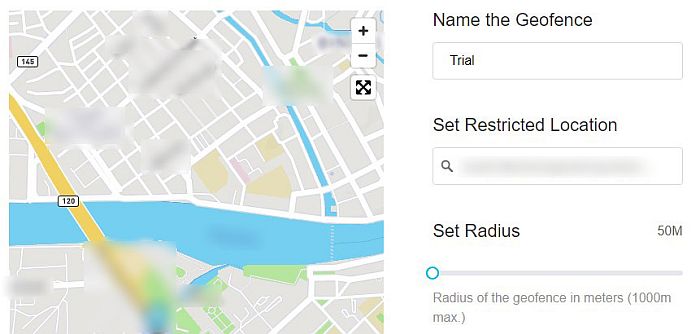
- Kies uit de opties Software-update.

- Als er een optie is, klik dan op de Download en installeer knop.
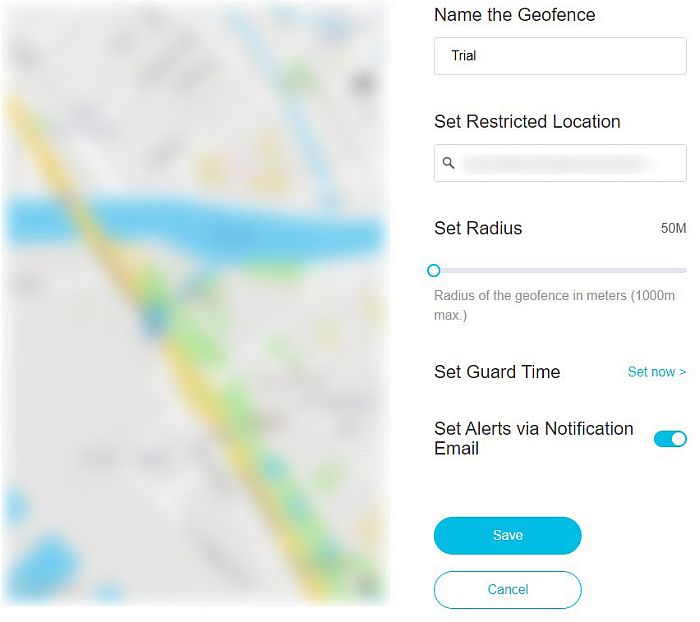
Back-up maken met een oplossing van derden
Als je nog steeds geen WhatsApp-oplossingen kunt laten werken, kun je het beste software van derden proberen om de back-up te maken.
Een van de beste WhatsApp-softwareoplossingen is: Wondershare MobileTrans. Deze software geeft je veel mogelijkheden bij het overzetten van gegevens vanuit WhatsApp.
Met deze app kun je een WhatsApp-back-up maken voor je account en deze opslaan vanaf iPhone naar Android en vice versa.
Andere functies zijn onder meer een bestandsvernietiger, een WhatsApp-gegevensoverdracht en meer.
FAQs
Waarom duurt mijn WhatsApp-back-up zo lang?
Er zijn tal van mogelijke redenen waarom je WhatsApp-back-up zo lang duurt. Een van de meest waarschijnlijke boosdoeners is de bestandsgrootte. Het kan ook de bergruimte van uw back-upbestemming. Uw Wi-Fi of mobiele dataverbinding kan ook traag zijn.
Waarom blijft WhatsApp-back-up op 0% hangen?
Je WhatsApp-back-up kan om verschillende redenen vastlopen op 0%. Misschien is er een probleem met uw back-uplocatie. misschien jouw verbinding is uitgeschakeld. Om deze problemen op te lossen, kunt u verschillende oplossingen uitvoeren die ik in het bovenstaande artikel heb beschreven.
Waarom blijft WhatsApp-back-up op 100% hangen?
Evenzo zijn er ook veel mogelijke redenen waarom je WhatsApp-back-up vastloopt op 100%. Je kunt ook de instructies volgen die ik hierboven heb beschreven om je WhatsApp-back-upproblemen op te lossen.
Vastgelopen WhatsApp-back-up repareren: tot slot
Het is frustrerend dat uw back-up vastzit, maar u kunt snel los dit WhatsApp-back-upprobleem op met een klein beetje kennis.
In dit artikel wordt alles besproken wat u moet weten om dit probleem zelf op te lossen. Als die methoden niet genoeg zijn, MobileTrans is een goede software-oplossing waarmee je zonder enige moeite WhatsApp-back-ups kunt maken.
Vond je dit artikel leuk? Laat me je mening weten in de reacties hieronder!
Laatste artikels